如何修复 iPhone 黑屏旋转轮 [6 种方法]
如何修复黑屏和旋转轮的 iPhone?在这篇文章中,我们想讨论一下 iPhone 黑屏旋转的原因以及如何通过多种方法修复它。
当您更新 iOS 或将 iPhone 恢复出厂设置时,设备将在该过程完成后重新启动。如果启动失败,iPhone 可能会卡在黑屏上并出现旋转的情况。而且,你不能使用你的 iPhone。在这篇文章中,我们试图找出导致 iPhone 卡在不断旋转的轮子上的原因,以及如何解决这个问题。
阅读更多:GPU 风扇不旋转:常见原因和解决方案
如果您的 iPhone 有的话,请继续阅读并查找方法带有加载符号的黑屏。
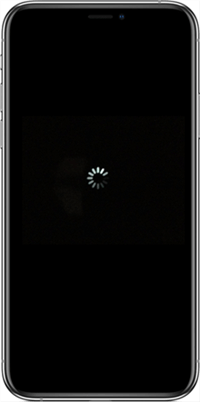
iPhone 旋转轮
一般来说,iPhone 黑屏并出现轮子旋转的情况是由于 iPhone 启动错误造成的。有些是iOS升级后遇到的。因为部分iPhone机型无法兼容新的iOS系统的独特的功能。另外,如果iPhone硬件损坏,在重置iPhone等后,iPhone可能会出现黑屏,上面有一个正在加载的符号。
总而言之,软件故障覆盖了大部分冻结/黑屏以及旋转轮问题。以下部分将提供一些修复以阻止 iPhone 上的旋转轮。
如何修复iPhone黑屏旋转轮
1. 为 iPhone 充电
首先,只需为您的 iPhone 充电。如果iOS更新或恢复需要很长时间和更多电量才能完成,iPhone可能会耗尽电池并且无法正常启动,并显示黑屏旋转轮。
因此,请为 iPhone 充电一段时间,然后重新启动。
2.强制重启iPhone
强制重启 iPhone 将解决最无响应的问题。这是关闭 iPhone 并使其恢复正常的快速方法。
- 对于 iPhone 8/8 Plus 及更高版本:按下并快速释放音量增大/减小按钮 > 按下并快速释放音量减小按钮 > 按住侧面按钮直至出现 Apple 徽标,然后松开侧面按钮。
- 对于 iPhone 7/7 Plus:同时按下音量调低按钮和睡眠按钮 > Apple 徽标出现后松开这两个按钮。
- 对于 iPhone 6s/6s Plus 及更早型号:同时按下“睡眠”按钮和“主页”按钮。
3.修复iOS系统,让iPhone停止转轮——效率高
对于那些无法让 iPhone 摆脱黑屏旋转轮问题的人来说,有必要尝试对 iOS 系统进行更深入的修复。任意修复iOS系统修复致力于解决各类iPhone问题。它提供专业的方法来有效修复 150 多个 iOS 系统问题和 200 多个 iTunes 问题。因此,如果您的 iPhone 一直卡在黑屏且轮子旋转,AnyFix 可能是最佳选择。
步骤 1. 在 Windows 或 Mac 计算机上下载并安装 AnyFix。
步骤 2. 启动 AnyFix 并选择系统修复。
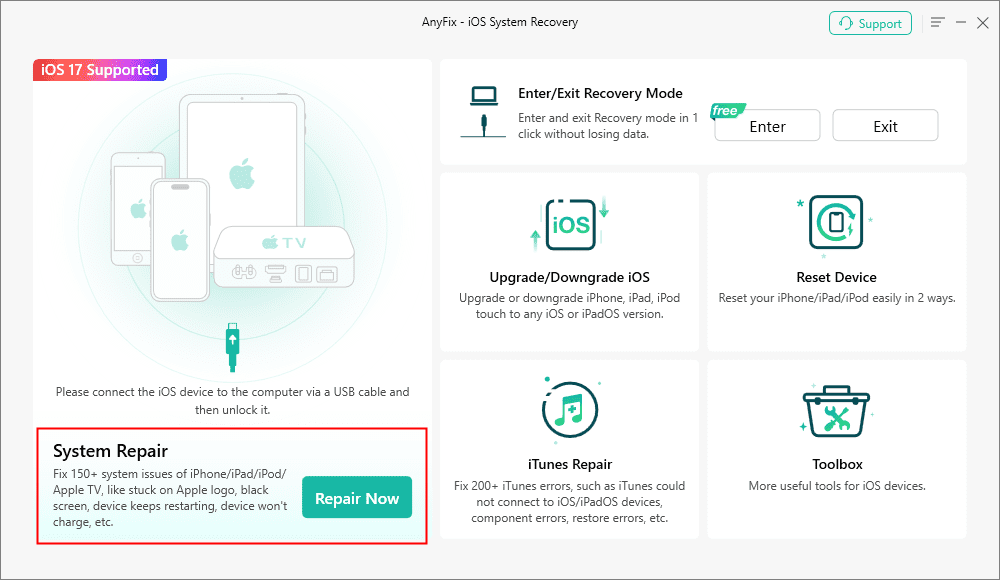
AnyFix 系统修复选项
步骤 3. 单击屏幕卡住选项,然后点击现在开始继续。
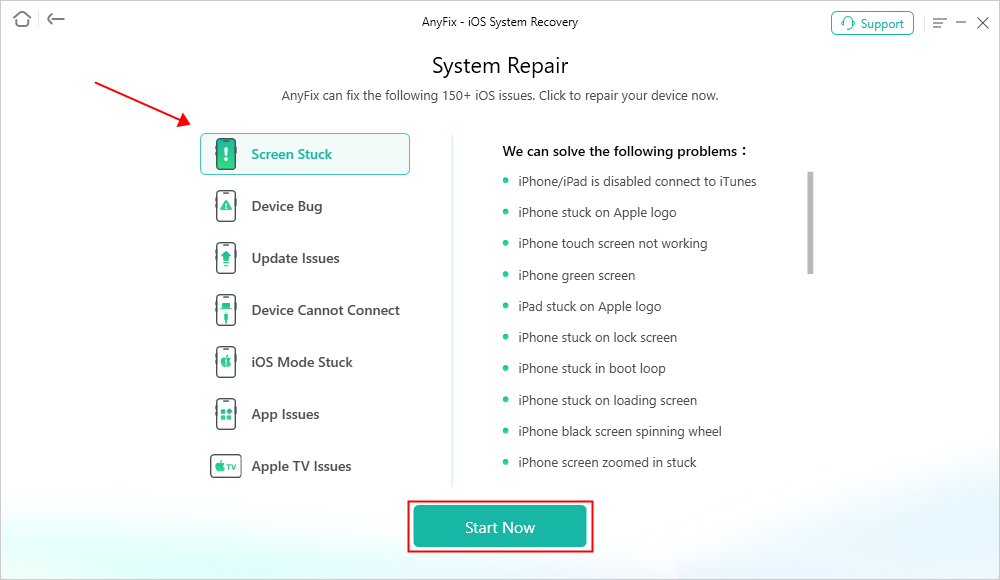
AnyFix 系统修复 屏幕卡住
步骤 3. 这里将列出 3 种模式供您解决 iPhone 问题。单击标准维修这不会有任何数据丢失的风险。
步骤 4. 几分钟后,您将在屏幕上看到“修复已完成”页面。
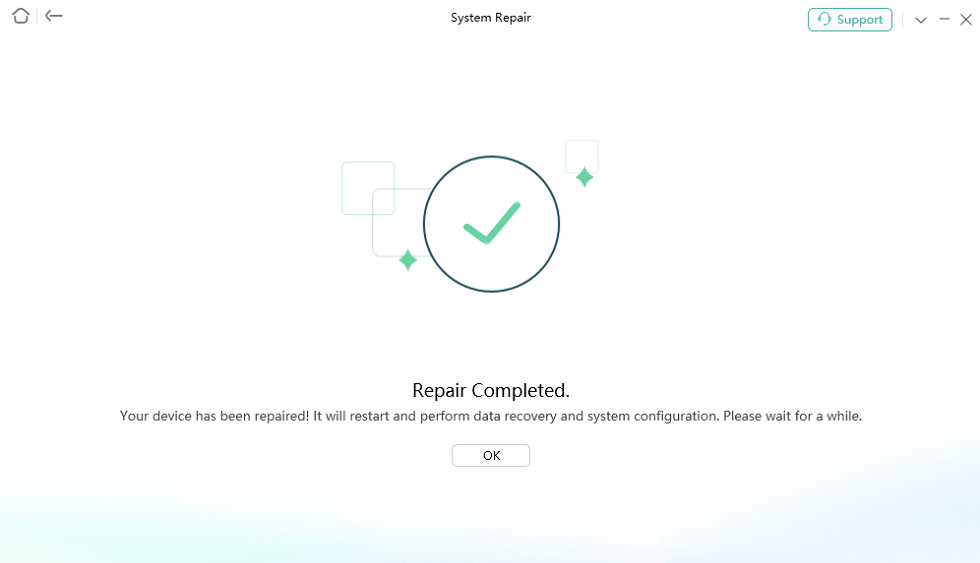
修复完成
然后您的iPhone将成功重启,您可以正常使用它了。
4. 使用 PhoneRescue for iOS 修复 iOS 系统
您可以尝试的另一个 iOS 系统修复工具是 PhoneRescue for iOS。它旨在帮助 iPhone/iPad 用户摆脱系统问题和数据丢失的困境。因此,它可以让您修复 iOS 并修复各种 iPhone 问题,包括 iPhone 死机、卡在出厂重置、iPhone 无法激活、尝试数据恢复无法完成等。支持所有 iOS 版本和 iPhone/iPad 型号。
步骤 1. 获取 PhoneRescue 并连接 iPhone
在 Mac 或 Windows PC 上获取最新版本的 iOS 版 PhoneRescue。转到设备救援程序并点击修复iOS系统。并且,确保您的 iPhone 已连接到计算机。
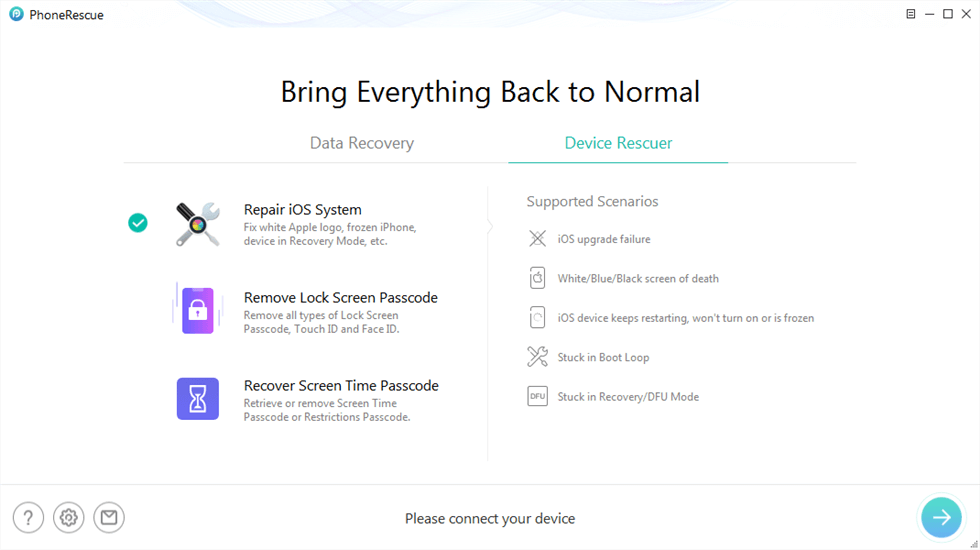
选择修复iOS系统
步骤2.选择修复模式
请选择修复模式。高级模式将使 iPhone 恢复正常,并且不会删除现有数据。
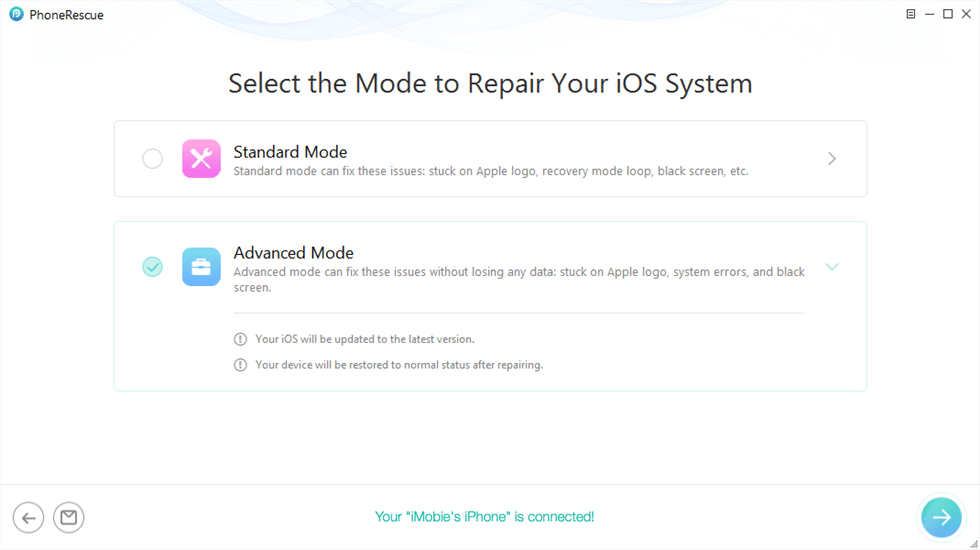
选择高级模式
步骤 3. 获取匹配固件
按照屏幕上的说明进入恢复模式。并且,单击下面的“下载”按钮获取适合您 iPhone 的匹配固件。
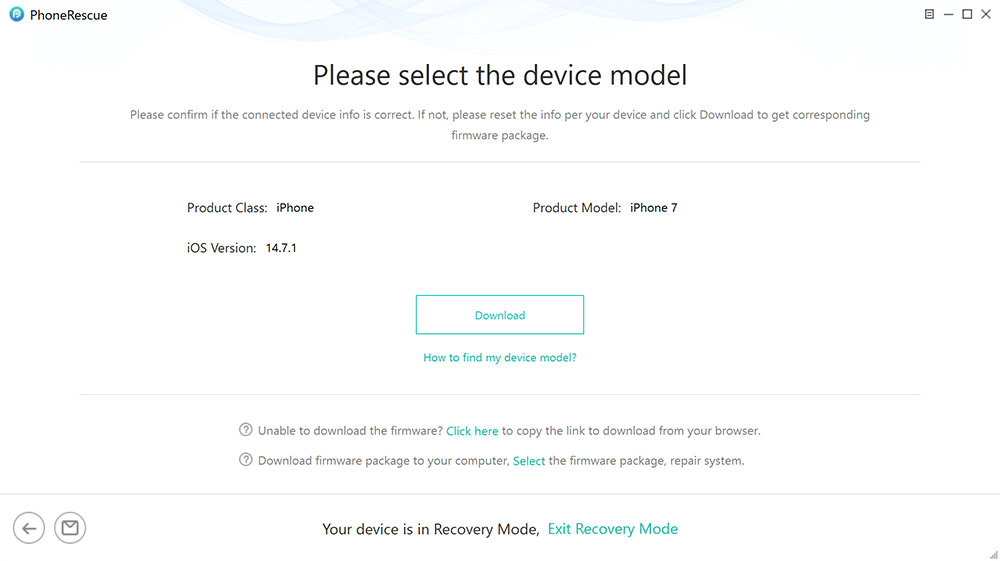
下载匹配固件
步骤 4. 固定旋转轮
下载固件后,PhoneRescue 将开始修复。等待完成,你的iPhone就会正常重启。另外,您可以尝试使用标准模式进行修复。
5.使用恢复模式恢复iPhone
使用 iTunes 恢复您的设备将在一定程度上修复 iPhone 冻结/关闭/卡住的问题。这样就需要有旧的备份来恢复,避免数据丢失。提示:为了更有效地完成此操作,您可以通过 iCloud 远程擦除您的设备。这将会清除 iPhone 上的所有数据。
步骤 1. 使用 USB 数据线将 iPhone 连接到计算机。通常,如果设备信任这台计算机,iTunes 会自行打开并检测您的 iPhone。
步骤 2. 将您的设备置于恢复模式。您可以强制启动 iPhone,但在看到 iPhone 上的恢复模式屏幕之前不要松开它。
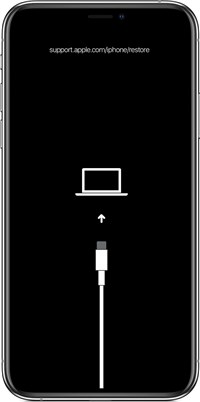
将 iPhone 置于恢复模式
步骤 3. 点击 iTunes 上的“恢复”。
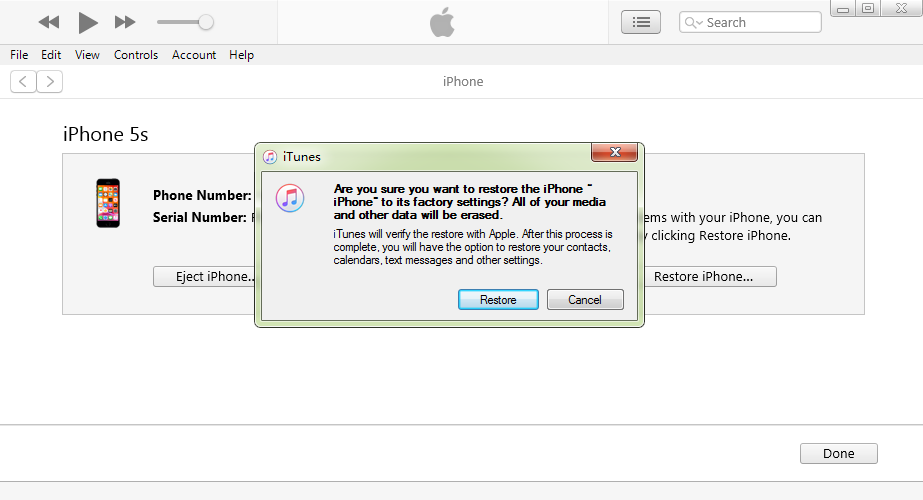
通过 iTunes 恢复 iPhone
如果您使用 iTunes,请确保您拥有最新版本的 iTunes。
6.用DFU模式恢复iPhone
DFU模式与上面提到的Recovery模式不同。使用DFU模式恢复iPhone时,设备会全黑。此外,iTunes 还会向您显示不同的屏幕消息。
步骤 1. 将您的设备连接到计算机。并将 iPhone 切换至 DFU 模式。
步骤2. iTunes将检测设备,您需要在计算机上点击“确定”。
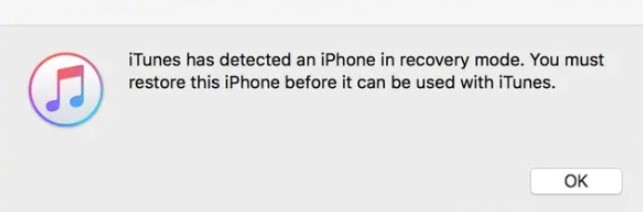
DFU模式恢复iPhone
步骤3.按照计算机上的说明进行操作,然后单击“恢复”以恢复iPhone。
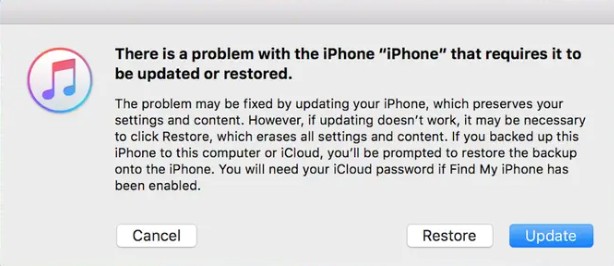
DFU模式恢复iPhone
当所有这些步骤都解决之后,你就可以从头开始启动iPhone了。
如何修复 iPhone 卡在 DFU 模式 >
底线
iPhone 因旋转轮问题而卡在黑屏上是相当令人沮丧的。但不用担心,上述所有方法都被证明是可靠的。建议使用 AnyFix,因为它修复 iOS 系统问题的成功率最高。如果你还被这个问题困扰,可以在评论区留言。

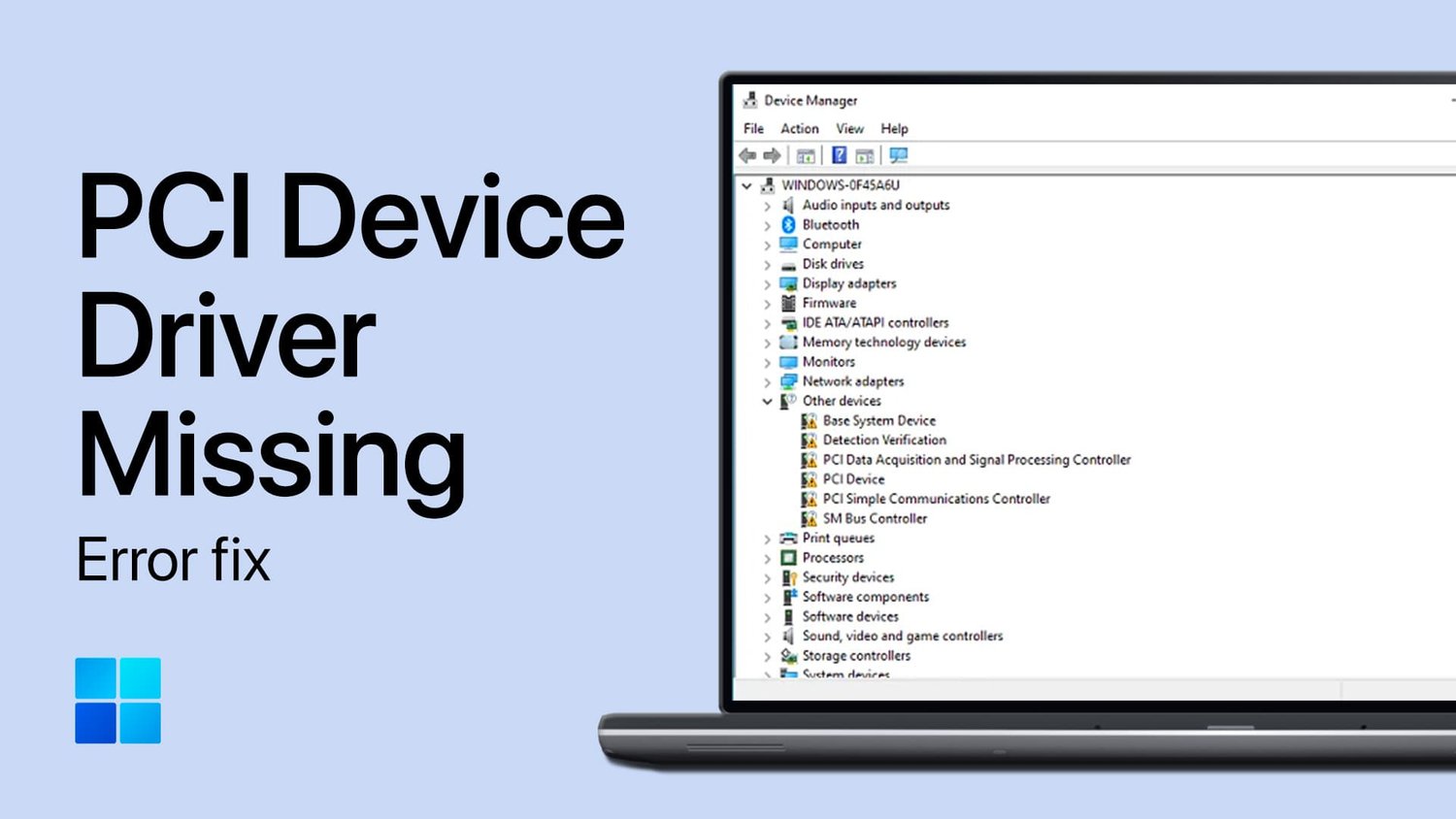
![下载三星 Galaxy A50s 库存壁纸 [FHD+]](https://pfrlju.com/tech/adelia/wp-content/uploads/2019/08/download-samsung-galaxy-a50s-wallpapers.jpg)
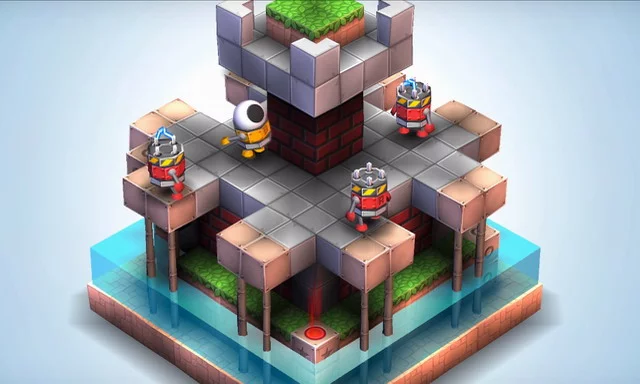


![如何阻止 WhatsApp 保存照片 [完整指南]](https://pfrlju.com/tech/avilas/wp-content/uploads/cache/2025/12/stop-whatsapp-from-saving-photos.jpg)
![玩隧道冲刺解锁游戏 66 [快速且安全]](https://pfrlju.com/tech/avilas/wp-content/uploads/cache/2025/04/1745342980_FixWarzone2ErrorE2809CApplicationUnexpectedlyStoppedWorkingE2809DonPC.jpg)



![下载三星 Galaxy M15 库存壁纸 [FHD+]](https://pfrlju.com/tech/adelia/wp-content/uploads/2024/04/Samsung-Galaxy-M15-Wallpapers.webp)

